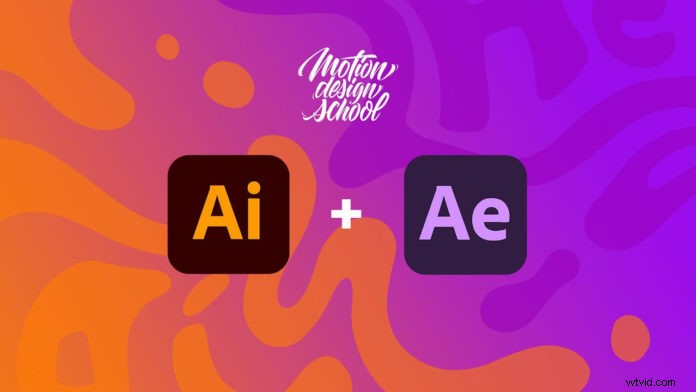
After EffectsとIllustratorを使用すると、ワークフローの課題に悩まされることがあります。ただし、このチュートリアルの簡単な手順に従うと、Illustratorの要素をAfter Effectsにすばやく取り込み、簡単に操作できるようになります。 IllustratorとAfterEffectsを使用するたびにこれらの手順を実行できるように、このガイドを最初から最後までご案内します。
IllustratorファイルをAfterEffectsにインポートする
ファイルをインポートするときは、プロジェクトパネルをダブルクリックし、ファイルをCOMPOSITIONとしてインポートして、AfterEffectsにすべてのレイヤーとプロパティが取り込まれるようにします。最良の結果を得るには、マージされたレイヤーが選択され、レイヤーサイズが選択された状態でファイルをインポートします。これにより、レイヤーはキャンバスサイズではなく、元のサイズになります。プロジェクトを開くと、すべてのレイヤーが個別にあり、レイヤーを1つずつアニメーション化できることがわかります。
イラストレーターファイルの準備
ファイルをインポートする前に、Illustratorでファイルを準備するために実行できるいくつかの手順があります。まず、常に各要素を独自のレイヤーに配置します。これにより、各レイヤーを個別に編集およびアニメーション化できます。レイヤーのないコンポジションがある場合は、AfterEffectsのレイヤーを自分で作成する必要があります。これを行うには、オブジェクトを1つずつ選択し、それらを個々のレイヤーに配置します。また、階層が各レイヤーで同じ値に設定されていることを確認してください。ファイルを保存するときは、AfterEffectsの[CREATEPDFCOMPATIBLEFILE]オプションを選択する必要があります。
タイムラインで純粋なIllustratorレイヤーを操作する
最初のオプションは、レイヤーをラスタライズして、問題なくスケーリングできるようにすることです。これにより、After Effectsでエッジがきれいになり、ピクセル化がなくなります。また、Illustratorで色や形などの要素を変更すると、ファイルを保存すると、更新されたファイルがAfterEffectsに保存されます。ただし、After Effectsの構成に大きな影響を与える可能性があるため、小さな変更のみを行うように注意してください。
シェイプレイヤーに変換
すべてのレイヤーをシェイプレイヤーに変換することで、After Effectsでシェイプのあらゆるものを編集できるようになり、柔軟性が得られます。これにより、プロジェクトフォルダのサイズも小さくなり、複雑なプロジェクトの場合は常に便利です。
遭遇する可能性のある問題
シェイプレイヤーを操作する場合、簡単に修正できる一般的な問題が発生する可能性があります。 1つ目はARTBOARDSINBOXESです。 Illustratorで影や背景を追加すると、透明度の問題が発生する可能性があります。 After Effectsでシェイプに変換すると、要素が完全に失われる可能性があります。これを修正するには、アートボードを毎年削除するか、フリーモーションツールスクリプトのアートボードを削除ボタンを使用します。
グラデーションの塗りつぶしも発生する可能性のある問題です。これは、Illustratorにグラデーションの塗りつぶしがあり、After Effectsでファイルを変換すると、グラデーションが表示されなくなる場合です。これを解決するには、残りの部分を変換する前に、グラデーション部分をIllustratorレイヤーとして残します。
オーバーロード
これは、IllustratorからAfterEffectsへのインポートプロセスを大幅に改善するBattleXのツールです。オブジェクトをシェイプレイヤーとしてAfterEffectsにインポートすることにより、インポートプロセスを合理化します。これは無料のツールではありませんが、確かにお金の価値があります。それはあなたの人生をとても楽にしてくれます。 Overlordは、グラデーションとブレンディングモードを使用してすべてのシェイプを完全に統合していることがわかります。中央のアンカーポイントなどのアニメーションに関しては、AfterEffectsでのコンポジションを非常に簡単にする優れたインポートオプションがあります。
モーションツール
モーションツールスクリプトは、AfterEffectsでのシェイプやアニメーションの操作を非常に簡単にする無料のツールです。図形に変換したり、コンポジションからアートボードを削除したりするためのボタンがあります。スクリプトをダウンロードし、付属のチュートリアルを見て、スクリプトが提供するすべての優れた機能を習得することをお勧めします。
